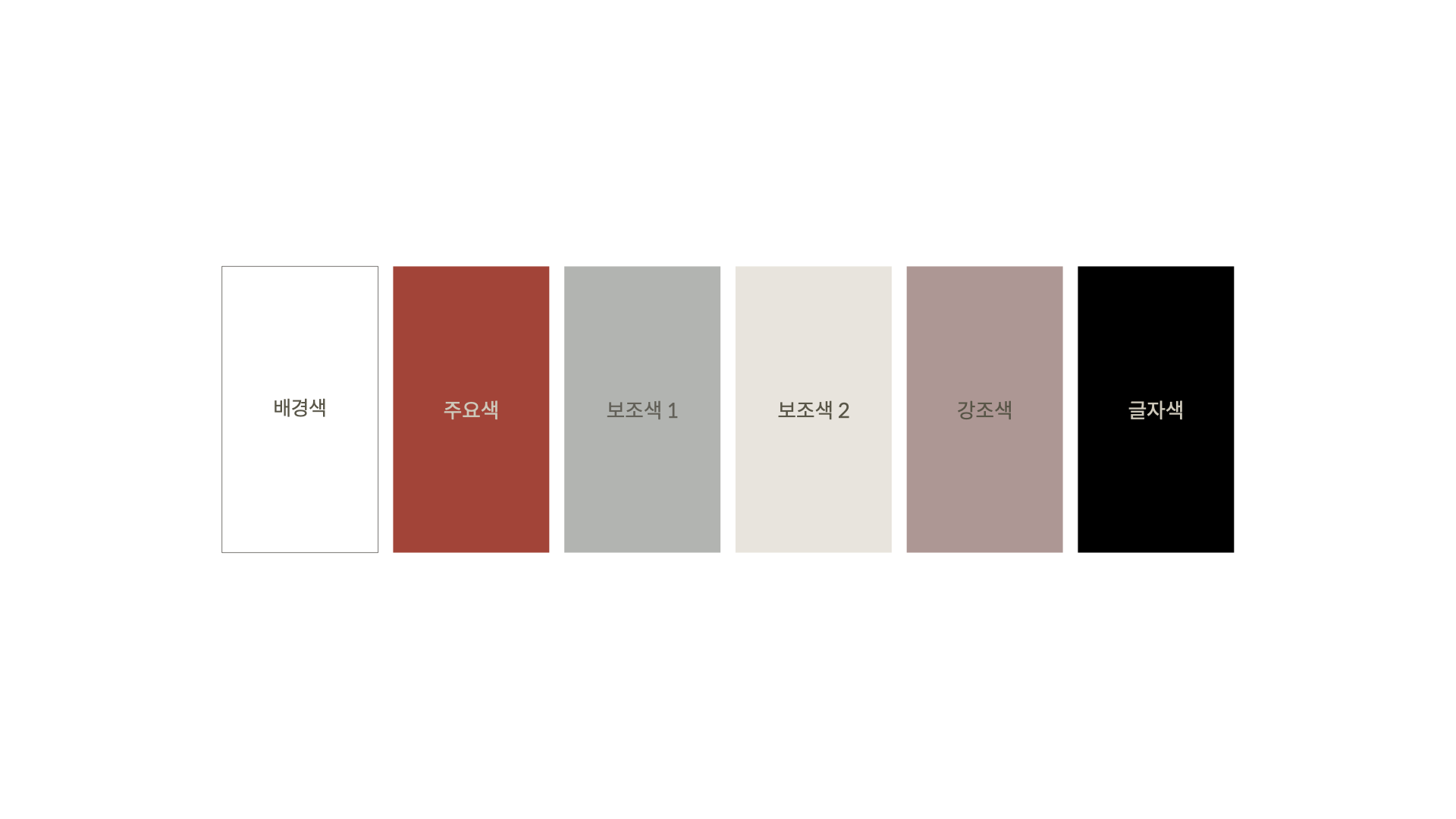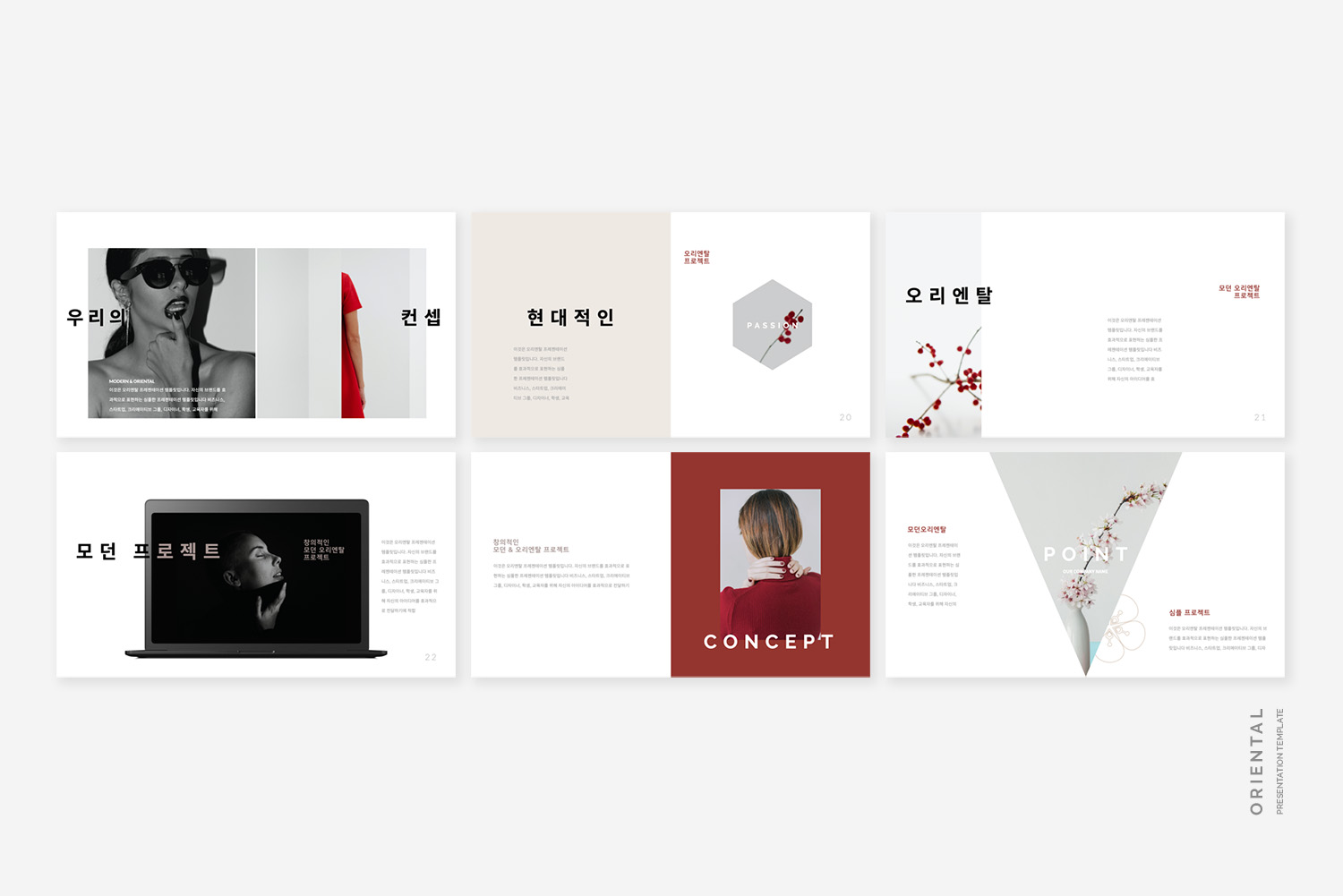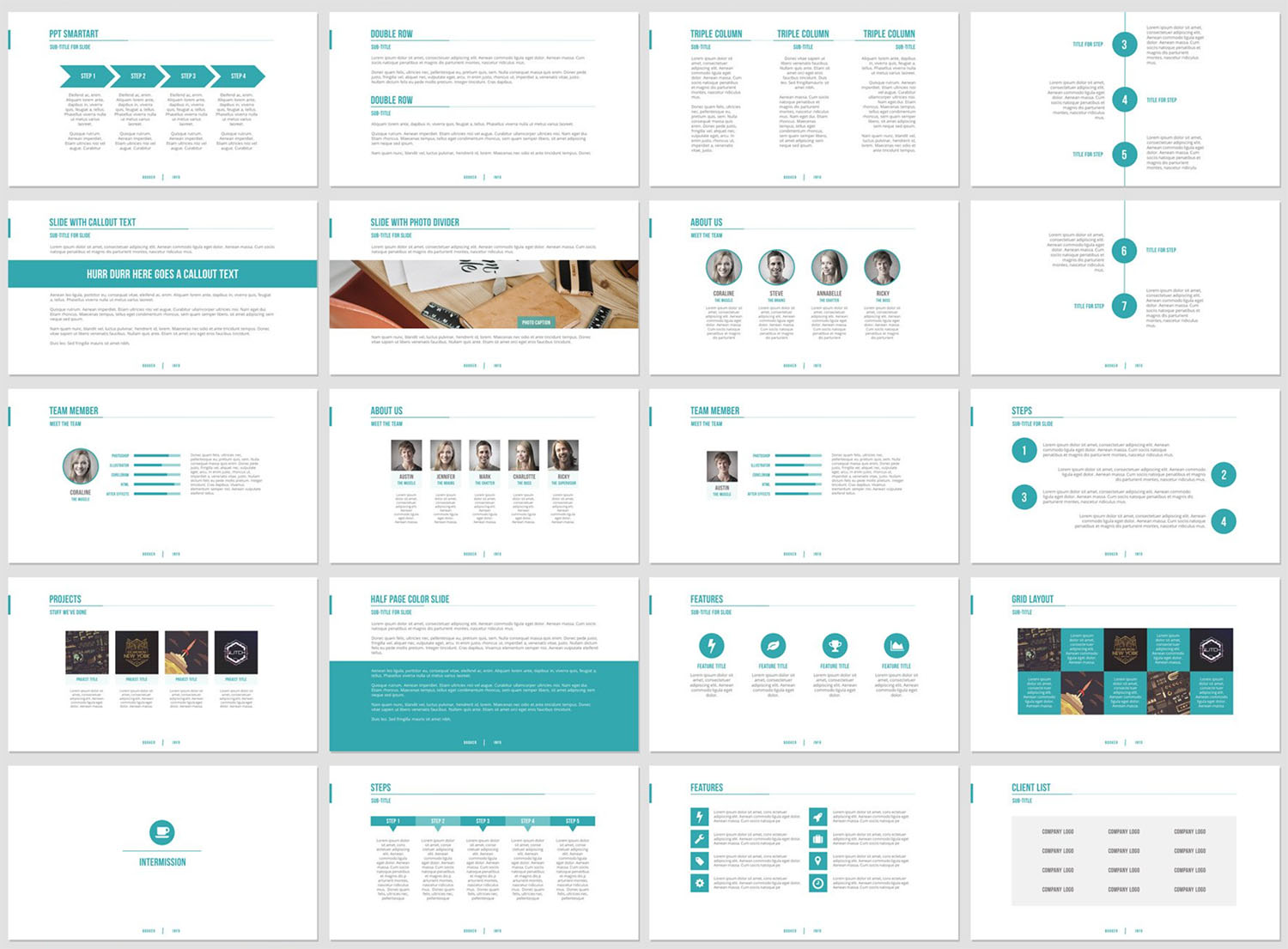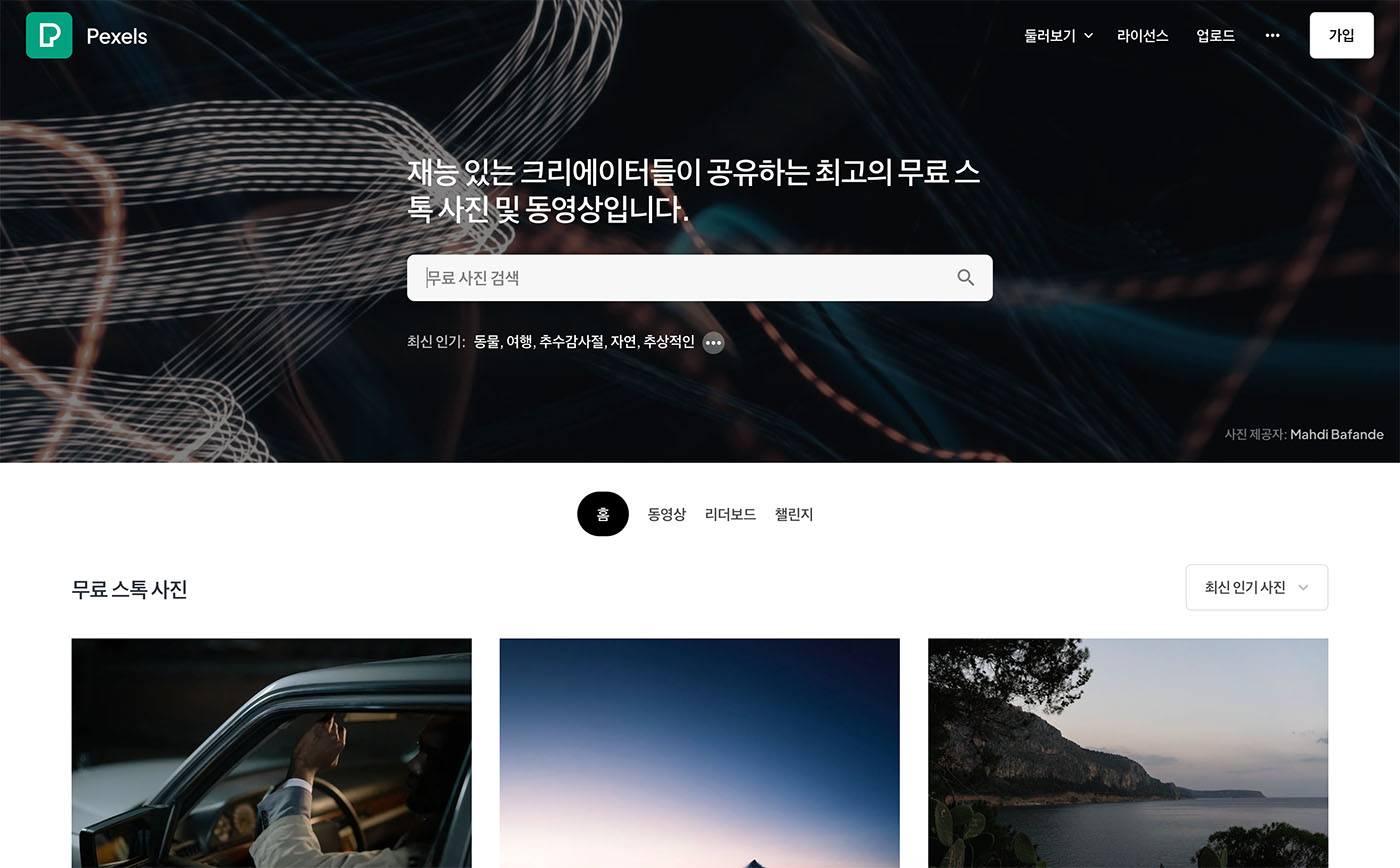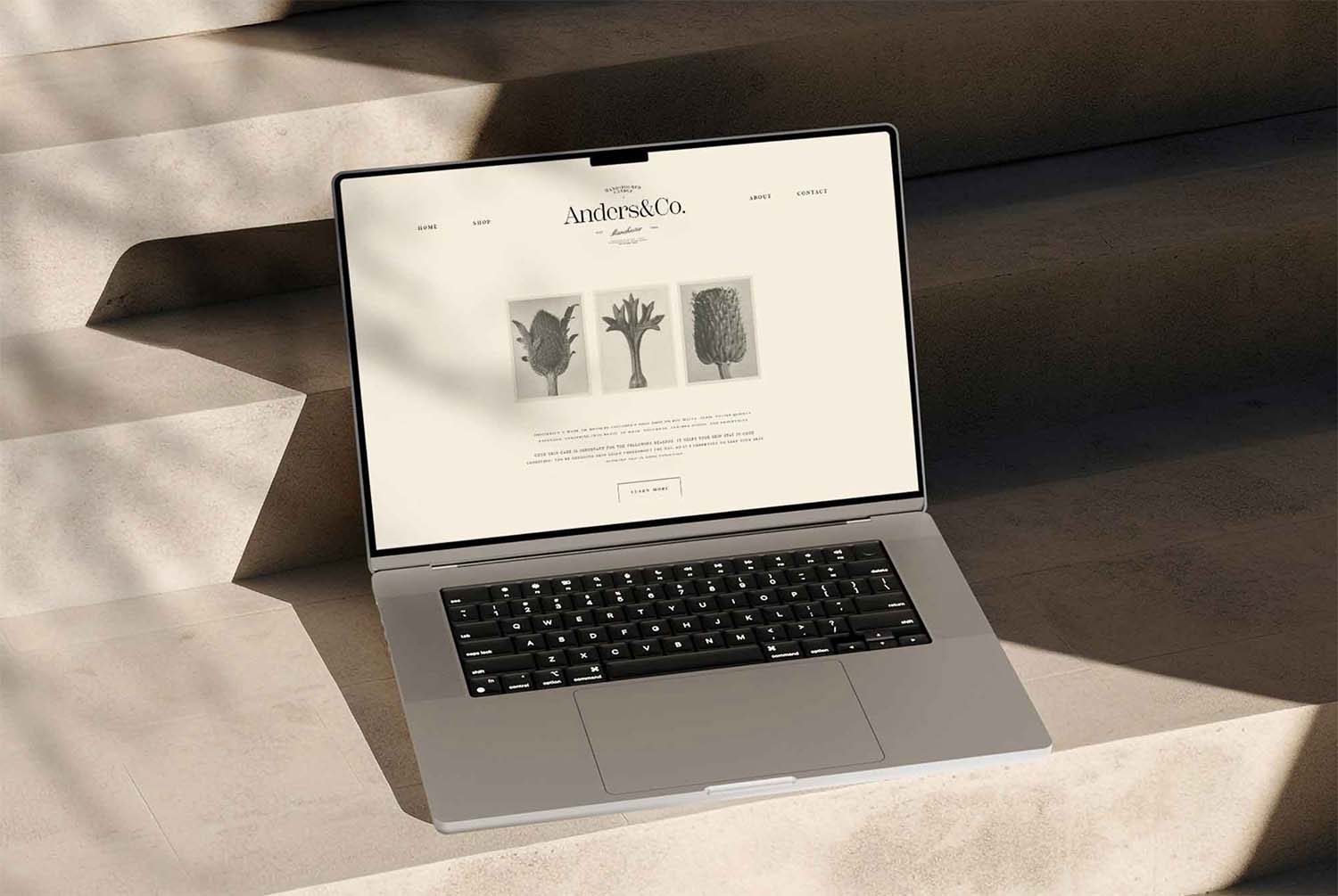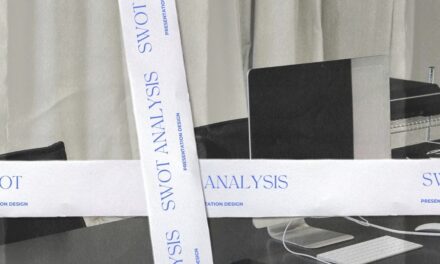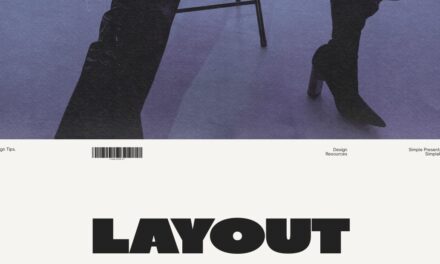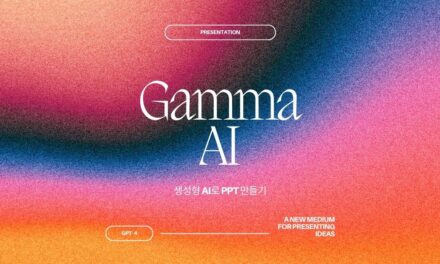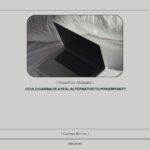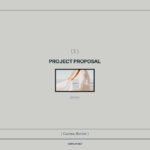PPT를 작성할 때, 빈 슬라이드를 보고 있으면 어떻게 시작해야 할지 고민됩니다. PPT를 생각나는 대로 작성하다 보면 수정에 시간 투여가 많아집니다. PPT를 작성하는 것은 어느 정도 계획에 맞게 차근차근 진행하는 것이 현명합니다. 특히 초보자는 순서에 맞게 작업하는 것을 추천합니다. 연습하다 보면 자신만의 작성 순서를 찾을 수 있습니다. 잘 만든 PPT는 강력한 메시지를 전달하고, 청중의 관심을 사로잡을 수 있습니다. 이 글에서는 PPT 작성 방법을 순서대로 차근차근 알려드립니다.
1. PPT란 무엇일까요?
PPT는 정식 명칭은 아니지만, 파워포인트로 만든 발표 자료를 뜻합니다. 발표를 위한 목적으로 만드는 시각 자료입니다. 이미지, 데이터, 다이어그램 등 다양한 콘텐츠를 포함한 슬라이드로 정보를 쉽게 전달할 수 있습니다. 자신의 아이디어를 효과적으로 전하기 위해 사용하며, 깔끔하고 직관적인 PPT는 정보를 이해하기 쉽고, 기억에 남게 만듭니다.
2. PPT 작성 준비
1) 목적을 명확히 정하기
PPT는 목적이 있는 문서입니다. 처음 만들기 전에 목적을 명확히 하는 것이 중요합니다. 예를 들어, 과제를 발표하기 위한 자료일 수 있고, 강의를 보조할 시각 자료일 수 있습니다. 또는, 다른 사람과 경쟁해야 하는 공모전 PPT일 수 있고, 제안서 PPT일 수 있습니다. 목적이 명확하다면 내용의 흐름을 쉽게 설계할 수 있습니다.
다음과 같은 질문을 던져보세요
- 내가 전달하고 싶은 핵심 메시지는 무엇인가?
- 청중은 누구인가?
- 내가 원하는 결과나 행동은 무엇인가?
2) 콘텐츠 구성하기
콘텐츠 구성 순서
- 목록화: PPT에 담을 주제를 목록으로 정리합니다.
- 계층화: 목록화된 주제를 중요도에 따라 계층적으로 구분합니다.
- 세부 내용 정리: 주제에 따른 내용을 정리합니다. 제목, 소제목, 포함될 내용을 정리합니다.
- 분류: 각 슬라이드에 담을 내용을 분류합니다. 한 슬라이드에 한 가지 핵심 메시지를 담으세요.
3. PPT 디자인 가이드 라인
PPT의 첫인상은 무엇보다 중요합니다. 깔끔하고 보기 좋은 디자인은 청중의 시선을 사로잡을 수 있는 강력한 장점이 됩니다. 미리 디자인 가이드 라인을 정리하면, 효율적으로 PPT를 작성할 수 있습니다. 공동 작업을 한다면, 디자인 가이드 라인이 꼭 필요합니다.
1) 색조합
색조합 방법
- 주요 색상을 선택하세요: 회사 로고나 브랜드 컬러를 기준으로 주요 색상을 정하면 일관성을 유지할 수 있습니다. 주요 색상은 을 한두 개로 제한하여 단순하고 깔끔한 디자인을 만드세요.
- 보조 색상 추가하기: 주요 색상을 뒷받침할 수 있는 보조 색상을 선택하세요. 비슷한 톤이나 대조되는 색상을 보조 색상으로 활용하세요.
- 미리 정의된 색조합 사용하기: 색조합 사이트에서 제공되는 색 팔레트를 활용하면 시간도 절약되고, 전문적인 느낌을 더할 수 있습니다.
2) 글꼴
PPT 글꼴은 프레젠테이션의 인상을 결정합니다. 글꼴에 따라 전달하는 느낌이 달라집니다. 강한 어조로 말하고 싶을 때는 볼드한 서체를 사용하고, 부드럽고 예의있는 어조로 말하고 싶을 때는 명조체를 사용할 수 있습니다. PPT의 목적, 청중, 클라이언트에 맞게 글꼴을 선정할 수 있습니다. 글꼴은 쓰임새에 따라 제목, 본문 서체를 따로 선택할 수 있습니다.
3) 레이아웃
슬라이드에 지나치게 많은 텍스트와 과도한 사진이나 애니메이션으 사용하지 않도록 합니다. 적절히 제한된 디자인은 전달력을 높이는 데 도움을 줍니다. 항상 깔끔한 디자인을 유지합니다.
- 정렬: 슬라이드의 요소는 항상 좌우와 상하 균형이 맞아야 시각적으로 안정감을 줍니다.
- 여백 활용: 너무 빽빽한 슬라이드는 부정적인 인상을 줄 수 있습니다. 적당한 여백을 남겨 눈이 편안한 슬라이드를 만드세요.
사이즈 정하기
사이즈를 알맞게 설정하지 않고 작업하면 디자인 완료 후, 사이즈 수정을 위해 엄청난 작업을 할 수도 있습니다. 미리 계획을 세워 사이즈를 알맞게 설정해 놓으면 불필요한 작업 시간을 없앨 수 있습니다. 사이즈는 목적에 따라 정할 수 있습니다. 발표를 위한 것인지, 인쇄를 위한 것인지부터 발표를 위한 것이면 빔 프로젝트의 화면 사이즈를 알아야 합니다. 보통 PPT 는 16:9 또는 4:3 비율로 작업을 합니다. 인쇄를 한다면 A4 사이즈에 해상도 300dpi로 설정하면 좋습니다.
슬라이드 사이즈 종류
16:9(1920X1080px) 와이드 스크린으로 모니터 사이즈
4:3(1024X768px) 예전 브라운관 사이즈
A4(210X297mm) A4용지 출력 사이즈
슬라이드 마스터 활용하기
마스터 슬라이드를 활용하면 슬라이드의 배경, 글꼴, 색상 등 디자인 요소를 전체적으로 통일할 수 있습니다. 개별 슬라이드마다 같은 디자인 설정을 반복할 필요 없이, 슬라이드에 동일한 디자인 적용시킬 수 있습니다. 나중에 디자인 수정이 필요할 때, 슬라이드 마스터에서 수정하면, 한 번에 수정이 됩니다.
4) 나만의 디자인 넣기
라인 디자인
Booker 파워포인트 템플릿은 라인을 디자인 요소로 넣었습니다. 왼쪽 가장자리와 제목 밑에 라인을 넣어서 심플한 PPT 디자인을 완성했습니다. 색감도 통일하여 더 깔끔해 보입니다.
도형 디자인
Naga 파워포인트 템플릿은 정사각형 도형을 배치하여 PPT 디자인을 완성하였습니다. 슬라이드 마다 조금씩 다르게 디자인하였지만 통일감이 느껴집니다. 이 도형에 제목을 적어서 디자인이 더 돋보입니다.
4. 시각 요소 활용하기
1) 이미지 넣기
PPT 디자인 만들기에 자신이 없으면 사진을 잘 활용하면 됩니다. 색조합과 도형으로 디자인을 열심히 해도 멋진 사진 1장이 더 임팩트 있습니다. 말하고자 하는 내용과 알맞은 사진이라면 더욱 좋습니다. 사진을 잘 고르는 것도 PPT 디자인을 잘하는 기술입니다. 무료 사진 사이트에서 바로 사진을 다운로드하세요!
2) PPT 템플릿 활용하기
처음부터 슬라이드를 디자인하기 어렵다면, 템플릿을 사용하는 것도 효과적인 방법입니다. 무료 PPT 템플릿을 제공하는 사이트가 많이 있습니다. 적극적으로 활용해서 PPT 작성 시간을 단축하세요.
4) 아이콘 활용하기
아이콘은 슬라이드의 내용을 이해하기 쉽고, 깔끔하게 보여주기 위해 사용할 수 있습니다. PPT를 작성할 때, 아이콘을 사용하면 눈에 더 잘 띄고 정리되어 보입니다. PPT를 위한 무료 아이콘 세트를 다운로드하여 다양하게 활용할 수 있습니다.
5. 슬라이드 작성법
1) 눈길을 끄는 슬라이드 작성법
- 인상적인 시작: 첫 인상은 가장 중요합니다. 깔끔한 제목과 관련 있는 이미지를 사용하세요. 예를 들어, “환경 보호 필요성”이라는 주제라면 자연 속 풍경 사진이나 재활용 로고를 추가하면 좋습니다.
- 각 슬라이드의 명확한 주제: 각 슬라이드는 하나의 아이디어나 주제만 포함하도록 만드세요. 중복되거나 벗어난 내용을 줄이는 것이 핵심입니다.
- 스토리텔링: 단순히 정보를 나열하는 것보다 이야기를 전달하는 방식으로 슬라이드를 구성하세요. 예를 들어, 문제를 제시하고 해결책을 제안하는 방식은 청중의 몰입도를 높입니다.
- 애니메이션 최소화: 지나치게 많은 애니메이션은 자칫 프로페셔널하지 않아 보일 수 있습니다. 중요한 요소에만 용도에 맞는 간단한 효과를 활용하세요.
- 신뢰도 높이기:애매한 표현을 쓰지 않고, 명확한 문장을 사용하세요. 어떤 제안을 했다면, 그에 따른 증거를 제시해서 PPT의 신뢰도를 높여야 합니다. 가장 확실한 증거는 데이터입니다. 숫자로 내용을 전달하세요.
2) 마지막 체크하기
PPT 작성 마지막 체크 리스트
- 나의 PPT가 논리적인가? 청중을 설득할 수 있을까?
- 목적에 맞게 작성이 되었나? 불필요한 내용이 들어가지 않았나?
- 경쟁에서 이길 수 있는가? 우리의 전략이 잘 드러났나?
- 오타는 없나? 외래어를 너무 많이 사용하지 않았나?
마치며
PPT는 청중을 설득하기 위해 작성하는 것이기 때문에 항상 청중의 눈으로 바라봐야 합니다. 프레젠테이션은 자신의 예술 감각을 표현하는 문서가 아닙니다. 효과적으로 내용을 전달하는 것을 중점적으로 생각해야 합니다. PPT는 세세한 디자인이 전체적인 구성을 신경쓰도록 해야 합니다. 욕심을 줄이고, 효율적으로 작성하도록 노력해야 합니다. PPT 작성 패턴이 있으면 보다 효율적으로 작성할 수 있습니다. 누구나 처음은 헤매기 마련이지만, 능숙해지는 순간이 올 것입니다.
* 이 게시물은 제휴 링크가 포함되어 있습니다. 제휴 링크로 일정 부분의 수수료를 받을 수 있습니다. 이 수익은 더 나은 컨텐츠를 만들기 위해 투자합니다. 심플피는 직접 경험한 양질의 정보를 공유하기 위해 노력합니다.